Online winkelen en de Windows Media Guide gebruiken met Windows Media Player 12
Windows Media Player 12 heeft een antwoord op de iTunes Store via zijn online winkel-browsemogelijkheden. U kunt door Microsoft(Microsoft) 's eigen Windows Media Guide bladeren om gratis trailers, muziekvideo's en singles van topartiesten rechtstreeks in Windows Media Player 12 te bekijken . Of u kunt andere online inhoudsservices, zoals eMusic en Audible, bezoeken zonder ooit Windows Media Player 12 te verlaten . Deze mogelijkheid geeft u toegang tot dynamische inhoud, waaronder bekende artiesten, internetradio en sneak peaks van bioscoopfilms naast de video's en muziek die lokaal op uw harde schijf zijn opgeslagen. In deze zelfstudie laten we u zien hoe u een winkel kiest, door online winkels bladert, nummers downloadt en streamt en navigeert door deWindows Media-gids(Windows Media Guide) .
Een winkel kiezen
Om een online winkel in Windows Media Player 12 te kiezen , klikt u op de pijl rechts van het pictogram 'Online winkels'('Online Stores') of 'Mediagids' net onder het ('Media Guide')navigatiedeelvenster(Navigation Pane) . Kies 'Blader door alle online winkels'('Browse All Online Stores') .

Opmerking:(Note:) als u het pictogram 'Mediagids'('Media Guide') of 'Online winkels'('Online Stores') niet ziet , klikt u op Bestand(File) en zorgt u ervoor dat 'Offline werken'('Work Offline') is uitgeschakeld. Als het is geselecteerd, schakelt u het uit en start u Windows Media Player 12 opnieuw .
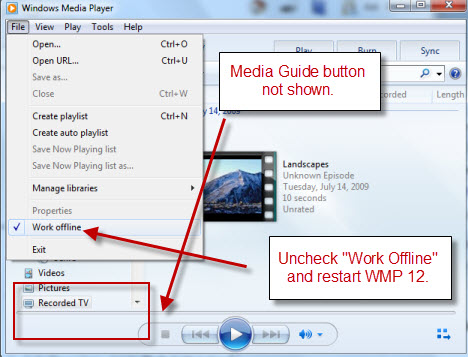
U kunt ook op Bekijken(View) klikken en 'Online winkels'('Online Stores') kiezen voor dezelfde opties als wanneer u op het pictogram onder het navigatiedeelvenster(Navigation Pane) zou klikken .

Oké(Okay) , zijn we nu allemaal op dezelfde pagina? Geweldig(Great) . Nadat u op 'Blader door alle online winkels'('Browse all online stores') heeft geklikt , zou u naar het scherm 'Keuze van online winkels'('Choice of Online Stores') moeten kijken. Vanaf nu is het aanbod relatief klein, bestaande uit Audible , eMusic en enkele Latino- winkels. Microsoft zal waarschijnlijk later meer toevoegen. Hoewel het voorlopig niet nodig is, kunt u de winkels sorteren op mediatype door op de hyperlinks te klikken.
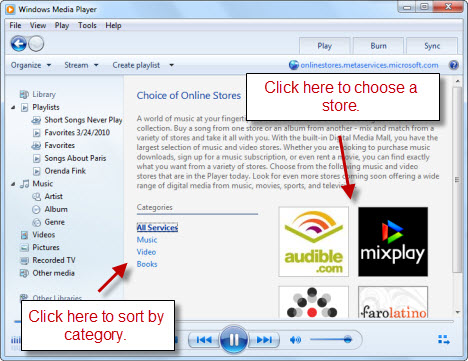
Dit is misschien ook een goed moment om erop te wijzen dat de Mediagids(Media Guide) en de online winkels in wezen gewoon webpagina's zijn die in Windows Media Player 12 worden bekeken . Voor degenen onder u die paranoïde zijn over hackers en virussen, dit introduceert wel een beveiligingsprobleem, hoewel dit niet meer kan dan browsen in Internet Explorer . Om u op uw gemak te stellen, laat Windows Media Player u rechtsboven uw weblocatie weten. U kunt hier ook op klikken om de pagina te vernieuwen.
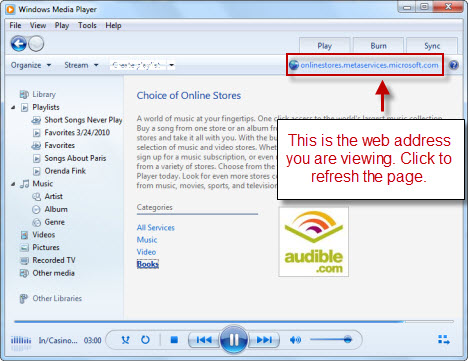
Wanneer u op een winkel klikt, controleert Windows Media Player 12 of u deze wilt selecteren. Zeg Ja(Yes) .

Voordat we verder gaan, klikt u op de pijl rechts van het pictogram 'Online winkels'('Online Stores') (eigenlijk zou het nu het pictogram moeten weergeven van de winkel die u bekijkt). U kunt op 'Add Current Service to Menu' klikken om uzelf een stap later te besparen.

De volgende keer dat u op die pijl klikt, ziet u deze online winkel (en alle andere die u heeft toegevoegd) in het vervolgkeuzemenu. Als u er vanaf wilt, klikt u op 'Huidige service uit menu verwijderen'('Remove Current Service from Menu') .

Door online winkels bladeren
Nu je een winkel hebt geselecteerd, kun je door hun online inhoud bladeren. Zoals we al zeiden, dit alles is slechts een veredelde webbrowser. Dus wanneer u overstapt, wordt u eenvoudigweg naar de website van de door u gekozen service gebracht, hoewel deze misschien een beetje opgeknapt is voor weergave in Windows Media Player 12 . Sommige van deze diensten hebben gratis inhoud, maar voor de meeste moet u zich op zijn minst registreren.
Dat gezegd hebbende, deze sites zijn doorgaans geoptimaliseerd voor gebruik in Windows Media Player 12 , dus u kunt voorvertoningen en clips meestal rechtstreeks in Windows Media Player 12 afspelen . In deze schermafbeelding ben ik bijvoorbeeld ingelogd op mijn eMusic-account en bekijk ik een album rechtstreeks in Windows Media Player 12 .
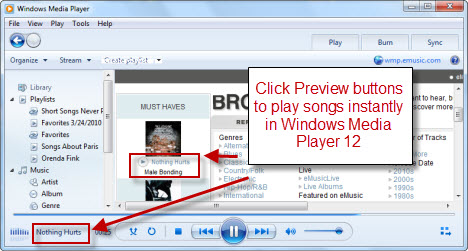
Alle online winkels hebben hun eigen interfaces en navigatieschema's, dus we laten het aan hen over om u de kneepjes van het vak te laten zien. Maar voor de duidelijkheid: alle transacties die u via de online winkel doet, worden afgehandeld door de respectieve leverancier en niet door Microsoft . Je account is bij eMusic of Audible of bij wie je je ook aanmeldt, ondanks het feit dat je de winkel opent via Windows Media Player 12 .
Inhoud downloaden
Naast het streamen van inhoud, kunt u ook downloadbare inhoud kopen. Nogmaals(Again) , elke service heeft zijn eigen systeem voor het beheren van uw aankopen en downloads. Maar af en toe zal het klikken op een downloadbaar bestand het standaard Windows - downloaddialoogvenster openen. Hier kun je Openen(Open) kiezen om te spelen zonder op te slaan op je harde schijf. Of u kunt op Opslaan(Save) klikken om het bestand te bewaren.

Wanneer u op Opslaan(Save) klikt , slaat u het bestand eenvoudig op in uw muziekbibliotheek(Music Library) of een andere map die wordt gecontroleerd door Windows Media Player 12 . Als u bent vergeten hoe u uw muziekbibliotheekmappen(Music Library) moet instellen , ga dan terug en lees Windows Media Player 12 - Wat is er nieuw en hoe het werkt(Windows Media Player 12 - What's New and How It Works) .
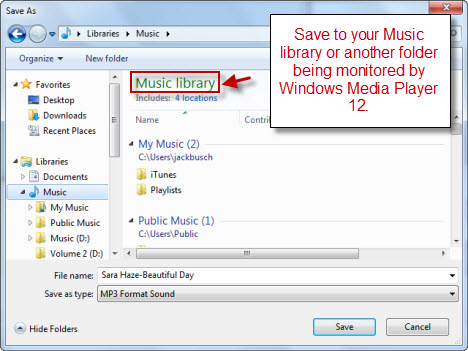
Windows Media-gids - Hoe het te gebruiken
De Windows Media Guide staat los van de online winkel, maar werkt grotendeels op dezelfde manier. Ook hier gebruik je Windows Media Player 12 gewoon als een opgevoerde webbrowser om WindowsMedia.com te bezoeken . De Windows Media Guide heeft echter meer Windows Media Player 12 -vriendelijke inhoud, waaronder gratis filmtrailers, aanbevolen artiesten en internetradio . De filmtrailers en gratis muziekvideo's werken hetzelfde als in de andere online winkels: klik gewoon om ze direct in Windows Media Player 12 te bekijken . Als u bijvoorbeeld op deze Robin Hood- advertentie klikt, wordt de trailer direct afgespeeld in Now Playingmodus.
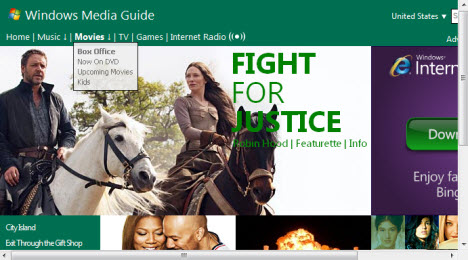
Wanneer de video klaar is met afspelen, kunt u terugkeren naar de spelersbibliotheek(Player Library) om terug te gaan naar de mediagids.
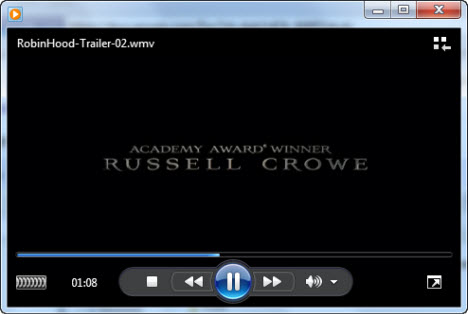
Naar internetradio luisteren
De internetradiofunctie(Internet Radio) in Windows Media Player 12 is bijzonder geschikt. U kunt op genre door radiostations bladeren en op Luister(Listen) klikken om direct te beginnen met streamen. U kunt ook op Bezoek(Visit) klikken om naar de website van het station te gaan. Hierdoor wordt de website geopend in uw standaardbrowser.

Aan de rechterkant houdt Windows Media Player 12 uw recent beluisterde stations bij.
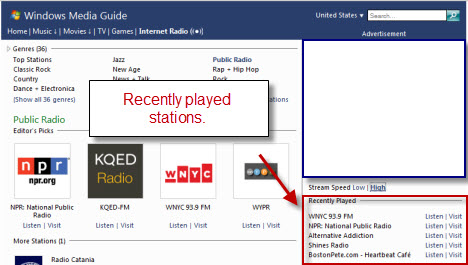
Je ziet ook een optie waarmee je kunt kiezen tussen lage en hoge streamsnelheden. Uw huidige keuze wordt vet weergegeven. We vermoeden dat u deze functie niet nodig zult hebben omdat A) IEDEREEN(ANYONE) tegenwoordig een inbelverbinding heeft? en B) Windows Media Player 12 detecteert standaard automatisch uw snelheid wanneer de stream wordt gestart. Ik zette het op mijn kabelbreedbandverbinding en merkte geen verschil.

Opmerking:(Note:) als u om de een of andere reden automatische detectie van uw verbindingssnelheid wilt uitschakelen, klikt u op Extra(Tools) en kiest u Opties(Options) . Klik op het tabblad Prestaties op (Performance)'Kies verbindingssnelheid'('Choose connection speed') en kies een snelheid in het vervolgkeuzemenu. U kunt desgewenst ook de buffer wijzigen. Dit is handig als je een erg trage verbinding hebt die een schokkerig geluid produceert. Als u de buffer hoger instelt, wordt het afspelen gepauzeerd totdat een bepaalde hoeveelheid inhoud is geladen om haperingen te verminderen. We raden aan om de standaardinstellingen te behouden, tenzij u ernstige prestatieproblemen ondervindt. Klik op Toepassen(Apply) en vervolgens op OK als je helemaal klaar bent.

Zoeken in de Windows Media Guide
In de rechterbovenhoek ziet u een zoekvak. U kunt vanaf hier in de Windows Media Guide zoeken door een artiest, nummer of albumnaam of een andere sleutelterm in te voeren. In dit voorbeeld heb ik gezocht naar Cat Stevens . U krijgt twee sets resultaten: de resultaten bovenaan worden geopend in Windows Media Guide in Windows Media Player 12 . De resterende resultaten onder de vouw zijn afkomstig van internet (zoals YouTube en DailyMotion ) en worden geopend in uw standaardbrowser als erop wordt geklikt.
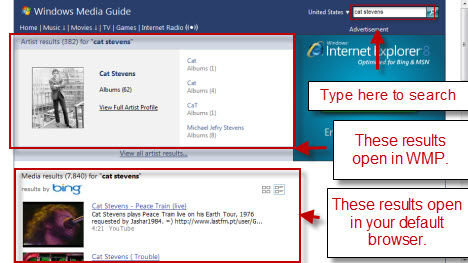
Conclusie
Via Windows Media Player 12 kunt u bladeren door de Windows Media Guide en andere online winkels. Vanaf hier kunt u direct nummers downloaden, streaming inhoud afspelen en naar internetradio luisteren . Hoewel de interface grotendeels hetzelfde is als het bekijken van deze sites via Internet Explorer , zijn de online winkels en Windows Media Guide - pagina's geoptimaliseerd om goed samen te werken met Windows Media Player 12 . Het algehele effect is een browse-ervaring die een beetje meer vrije vorm en meeslepend is dan iTunes, maar geen gecentraliseerd account via Microsoft heeft voor betaalde inhoud. Dat gezegd hebbende, als je al een Audible- of eMusic-account hebt, danMet Windows Media Player 12(Windows Media Player 12) kunt u uw bibliotheek naadloos integreren met uw gekochte inhoud. Al met al biedt Windows Media Player 12 een gemakkelijke en handige manier om nieuwe muziek te ontdekken en te kopen.
Related posts
Stream muziek via uw thuisnetwerk met Windows Media Player 12
Speel elk videoformaat af in Windows Media Player 12
Cd's en dvd's branden in Windows Media Player 12
Afspeelverbeteringen gebruiken in Windows Media Player 12
Skins downloaden, installeren en toepassen in Windows Media Player 12
Xbox Game Bar werkt niet. 3 manieren om het te repareren in Windows -
Wat is de Xbox-gamebalk? 6 dingen die je ermee kunt doen -
Hoe de taal op Steam te veranderen: Alles wat je moet weten
Top 7 Windows Media Player 12-skins in 2010
4 manieren om een video kleiner te maken in Windows 10
CnX Media Player is een 4K HDR-videospeler voor Windows 10
Afbeeldingen sorteren, labelen en beoordelen in Windows Media Player 12
7 Moet Windows Media Player 12-plug-ins hebben
Audacity gebruiken om audio in Windows om te keren -
De standaard GPU kiezen voor gaming of apps in Windows 10
De complete gids voor het afspelen van muziek met Cortana en Groove Music, in Windows 10
Windows Media Player 12 Menu's en weergaven uitgelegd
4 manieren om Windows Media Player van Windows te verwijderen
Hoe u uw muziek kunt streamen met OneDrive en de Groove Music-app voor Windows
4 manieren om een VLC-schermopname te maken en videoframes op te slaan -
